目次

どこでもディッシュがFirestickで動作しない
Dish TVサービスで楽しんでいる優れたエンターテインメントをポータブルデバイスに持ち込む方法をお探しなら、Dish Anywhereがまさに必要です。 その目的は、メディアストリーミングを携帯電話、ノートパソコン、タブレットに、品質を損なうことなく提供することです。
関連項目: GSMA vs GSMT-両者を比較するこのサービスの主な特徴は、Hopper 3 DVRデバイスからモバイルデバイスに録画を転送できることです。 つまり、Dish TVサービスから好きなコンテンツを録画して、モバイル、タブレット、またはラップトップで見ることができます。
また、Dish Anywhereは、購入した映画やプレミアムチャンネルのコンテンツをダウンロードして小さな画面で楽しむことができます。 このサービスは、特に旅行者を対象としていませんでしたが、長い通勤時間や出張がある人には非常に便利な機能となっています。
Dish Anywhereのもう一つの特長は、映画や番組などのオンデマンドタイトルが無限にあり、携帯電話やラップトップ、タブレットでも視聴できることです。 最後に、このアプリでは、ユーザーがDVRデバイスに保存している録画を管理することができます。

また、視聴済みのコンテンツは、数回のクリックでDVRのメモリーから削除することができます。
最後に、アマゾンのFireTVStickなどのメディアストリーミングサービスは、Dish Anywhereに接続して無限のコンテンツを楽しむことができます。 これは、ここ10年ほどの間で最も実りあるパートナーシップの1つであるとユーザーから報告されています。
この2つのサービスの相性は抜群で、優れた音質と映像をプライムコンテンツとして様々なポータブルデバイスに届けることができます。
しかし、この2つのサービスを組み合わせても、問題がないわけではありません。 最近報道されているように、Dish AnywhereとAmazon FireTVStickの間の伝送に支障をきたす問題が、ユーザーに発生しているのです。
報告書によると、この問題はさまざまな形で現れていますが、そのすべてに共通しているのは、単に携帯端末でコンテンツがストリーミングされないということです。
FirestickでDish Anywhereが動作しない場合の対処法
上記の通り、FireTVStickからDish Anywhereアプリでポータブル機器にコンテンツをストリーミングする際に問題が発生しています。 様々な原因が報告されていますが、結果はほぼ同じです。
その結果、画面が真っ黒になったり、フリーズしたり、メディアを読み込めなくなったりして、コンテンツを楽しむことができないのです。

まず互換性についてですが、多くのユーザーが「サービス間で問題が発生している」と回答しています。 これに対し、Dish TVとAmazonの両代表は「互換性に問題はない」と否定的に回答しています。
実際、他のユーザーからもコメントがあったように、2つのサービス間で互換性のような問題を経験したことはありません。
互換性は否定されたので、Dish AnywhereとAmazon FireTVStickの間の問題の主な原因を説明し、さらにそれらの考えられる原因に対する簡単な修正策をお届けしましょう。
そこで、ここでは、考えられる原因や、問題を解決するための簡単な対処法についてご紹介します。
1.デバイスを再起動させる

Dish AnywhereとAmazon FireTVStickの間で問題が発生したときに最初に行う最も簡単なことは、コンテンツを見るために使用しているデバイスを単に再起動することです。 再起動の手順 は、システムの設定や互換性のエラーについてトラブルシューティングを行い、修正します。
また、不要な一時ファイルからキャッシュを削除することで、さらなる接続を素早く行うことができます。 通常、これらのファイルはキャッシュメモリに蓄積され、システムの動作を遅くする原因となるため、これらを取り除くことは良いことです。
再起動が完了したら、Dish Anywhereアプリの実行をお試しください。 その際、アプリの機能を承認するよう求められます。
パソコンでアプリを起動している場合、認証処理が終わると、最終処理として画面をシャットダウンするように求められます。
画面がオフになってから再びオンにすると、アプリが正常に動作し、サービスの優れたコンテンツをすべて楽しむことができるようになります。
2. インターネットに接続されているかどうかを確認する

両サービスともサーバーからのストリーミングメディアで動作するため、アクティブなインターネット接続が必要です。 ご存知のように、インターネット接続は、取引の両側でデータパッケージの一定の交換として動作します。
だから 何らかの障害が発生した場合、接続に失敗する確率は非常に高くなります。 .
このため、インターネット接続の状態を常に確認する必要があります。 データ転送が途絶えただけで、コンテンツがフリーズしたり、単に表示されなくなったりすることがあります。
Amazon FireTVStickは、その最高の性能を発揮するために、単純なアクティブなインターネット接続以上のものを要求します。 サービスが正しく機能するためには、回線速度も重要な要素になります .
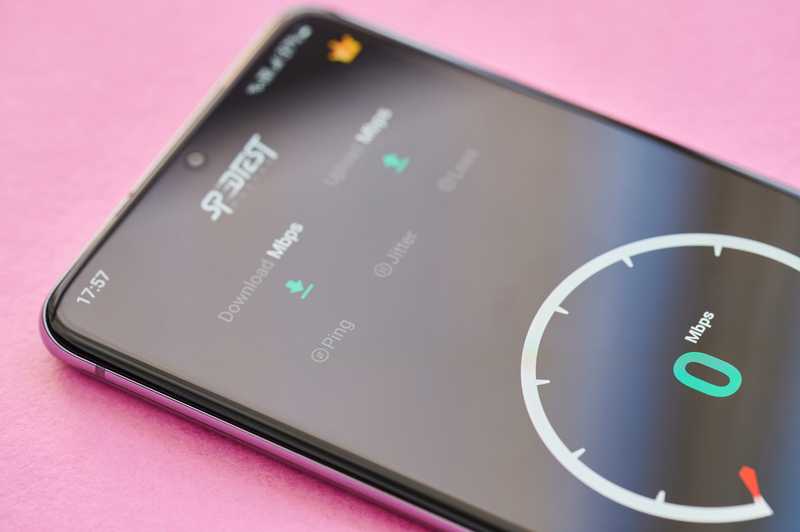
例えば、お客様のインターネット接続速度が必要な速度より低い場合、アプリは起動しますが、コンテンツは何も表示されません。
これは、これらの番組、スポーツイベント、映画などが要求するデータ量が、お使いのデバイスが現在処理できる通信量を超えているためです。
そのため、ストリーミングの間中、インターネット接続の状態を良好に保つだけでなく、必要なデータ通信量に対応できるような高速な接続を心がけてください。
インターネット接続が遅いと感じたら、必ずISP(インターネットサービスプロバイダ)に連絡し、プランのアップグレードをお願いします。
3.HDMIコネクタの状態を確認する
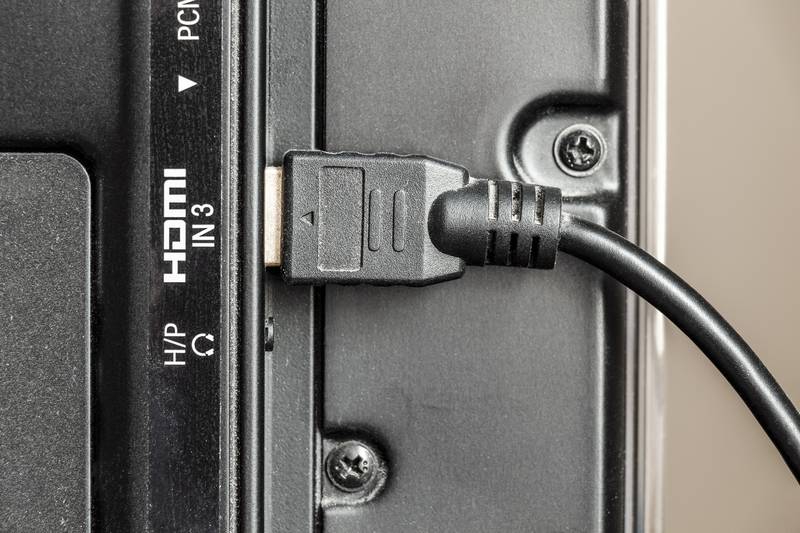
インターネットに接続し、最低限必要な速度は出ているにもかかわらず、サービスが提供されていないことを確認した場合、次のようになります。 ハードウェアを確認するために すなわち、コネクタ、ケーブル、ポート、その他サービスの伝送に関わるすべての機器。
Dish Anywhereは、ポータブル機器にアプリをインストールするだけですが、Amazon FireTVStickでは HDMIポートのあるテレビが必要です。 .
そのため、インターネットに関連しない何らかの問題が発生した場合は、スティックが正しいHDMIポートに正しく取り付けられているか、またポート自体が正しく動作しているかどうかを確認してみてください。
4.カスタマーサポートに問い合わせる

上記の対処法を試しても、Dish AnywhereアプリとAmazon FireTVStickの間で問題が発生する場合は、以下の方法で対処してください、 必ず各社のカスタマーサポート部門にお問い合わせください。 .
両社とも、高度な訓練を受けたプロフェッショナルがおり、あらゆる問題に対処することに慣れているので、きっとあなたが試せる余技があるはずです。
最後に、あなたはどこでもディッシュとAmazon FireTVStickの間の問題のための他の簡単な修正について知っている必要があります、私たちに知らせてください。 コメント欄にメッセージをドロップし、あなたの仲間の読者がダウンラインいくつかの頭痛を保存します。
また、すべてのフィードバックは、より強力なコミュニティを構築するのに役立ちますので、恥ずかしがらずに、あなたが見つけた簡単な修正方法を教えてください。



